Jak często instalujesz czystą wersję systemu operacyjnego Windows dla siebie lub kogoś innego? Chociaż wielu użytkowników jest rozsądnych i wykonuje pełne kopie zapasowe swojego systemu za pomocą oprogramowania do tworzenia obrazów dysku lub czegoś w rodzaju funkcji obrazu systemu Windows 7, czasami nie ma innej opcji niż ponowna instalacja, ponieważ nie można tego uniknąć. Awarie sprzętowe, wirusy, a nawet komputery ze słabo działającymi lub mocno nadużywanymi systemami operacyjnymi to wszystkie powody, dla których trzeba wyczyścić stary system i zacząć od nowa. Niektórzy użytkownicy nawet regularnie instalują system operacyjny, aby był czysty i działał z maksymalną wydajnością.
Niezależnie od tego, czy instalujesz nowy system Windows z wyboru, czy z konieczności, wkrótce będziesz miał dość marnowania godzin na pobieranie wszystkich poprawek z Windows Update i ciągłe pobieranie łatki po łatce. Po zainstalowaniu systemu Windows 7, aby zobaczyć, ile aktualizacji jest dostępnych dla najpopularniejszej wersji systemu Windows, szokujące jest, że ma 117 ważnych aktualizacji gotowych do pobrania! I oczywiście nie obejmuje to zalecanych aktualizacji, takich jak wiele nowszych łat .NET Framework i kolejnych aktualizacji po zainstalowaniu oprogramowania, takiego jak Internet Explorer 9 lub 10 itp.

Jednym z rozwiązań jest użycie aplikacji typu slipstreaming, takiej jak nLite, do zintegrowania poprawek z dyskiem instalacyjnym, ale nawet one stają się nieaktualne co miesiąc po ostatniej rundzie poprawek. Jeśli oczekiwanie na zainstalowanie wszystkich aktualizacji nie przemawia, alternatywą jest posiadanie sklepu z programami i automatyczne instalowanie aktualizacji z pamięci USB lub zewnętrznego dysku twardego. Ta metoda nie jest tak szybka, jak dysk przekazany strumieniowo, ale jest o wiele szybsza niż czekanie na pobranie i zainstalowanie wszystkiego z Internetu i można ją pozostawić, gdy idziesz robić coś innego. Oto 4 aplikacje, które potrafią to zrobić, możesz nawet uruchomić je w aktualnie zainstalowanym systemie Windows, aby zaktualizować. 1. AutoPatcher
AutoPatcher istnieje od kilku lat i był rozpowszechniany jako ogromny plik wykonywalny, który zawierał wszystkie łatki aktualizacji. Po skargach Microsoftu w 2007 roku zmodyfikowano go, aby pobierał i rozpowszechniał łaty bezpośrednio z własnych serwerów Microsoft. AutoPatcher to jednak nie tylko narzędzie do stosowania poprawek systemu Windows. Oprócz możliwości instalowania krytycznych i zalecanych aktualizacji systemu Windows, może również zrobić to samo dla pakietu Microsoft Office i zainstalować szereg dodatków, takich jak pakiet dodatków Office, Adobe Flash i Reader, JAVA, .NET Framework i łaty Visual C ++ .
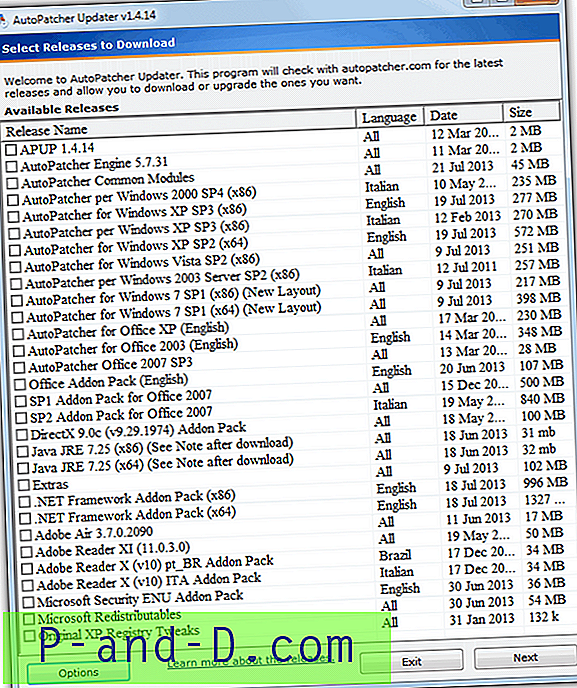
Sam pakiet jest podzielony na 2 moduły, moduł aktualizacji (apup.exe) służy do wybierania i pobierania wybranych pakietów aktualizacji, a moduł Patchera (Autopatcher.exe), który uruchamiasz, aby wybrać aktualizacje i dodatki do zainstalowania na niezałatany system. Pamiętaj, aby wybrać i pobrać najnowszą aktualizację programu AutoPatcher, silnika i wspólnych modułów, gdy moduł instalatora łatek zostanie pobrany w aktualizacji silnika.
Zaznacz wszystko, co chcesz i kliknij przycisk Dalej, aby rozpocząć pobieranie. Po pobraniu wszystkich wymaganych aktualizacji wystarczy przenieść cały folder z dysku flash lub dysku twardego na komputer docelowy lub znaleźć dysk sieciowy i uruchomić program AutoPatcher.exe. Po kilku ekranach umowy EULA i sprawdzeniu integralności pliku wyświetlony zostanie ekran opcji, w którym można wybrać dostępne aktualizacje i dodatki do zainstalowania. Krytyczne lub ważne łatki zostaną już zaznaczone, te w kolorze niebieskim są obecnie zainstalowane w systemie i nie trzeba ich wybierać, chyba że jest taka potrzeba.
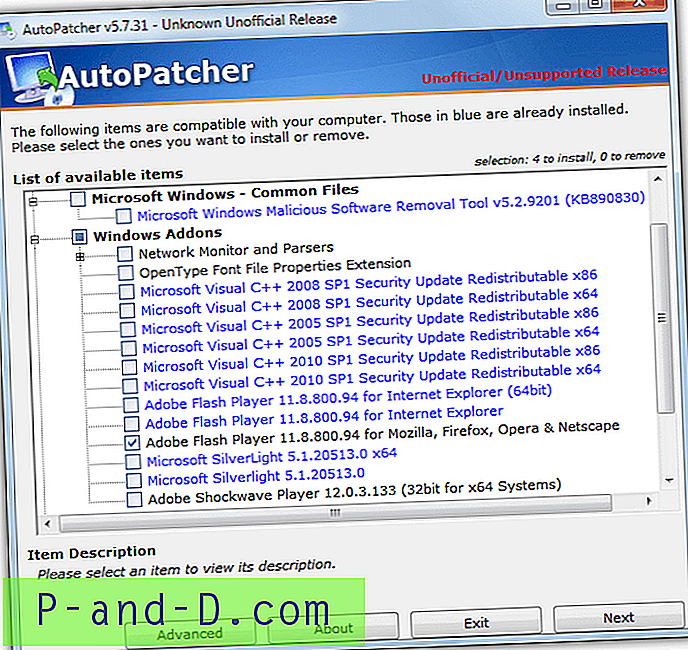
Kliknij przycisk, a następnie poczekaj, aż AutoPatcher zainstaluje wszystkie wybrane aktualizacje. Aby korzystać z AutoPatchera, wszystko, czego potrzebujesz w systemie operacyjnym, to najnowszy dodatek Service Pack, aby móc instalować aktualizacje poprawek, ponieważ nie obsługuje starszych instalacji dodatku Service Pack. SP3 dla XP, SP2 dla Vista i SP1 dla Windows 7. Windows 8 nie jest jeszcze obsługiwany, chociaż na forum dyskusyjnym jest mowa o jego wdrażaniu w przyszłości. Nie potrzebujesz też czystej instalacji, nawet najnowszy system Windows może nadal instalować inne dodatki lub dodatki, które nie są obecnie zainstalowane. Jest to niezbędne narzędzie pozwalające zaoszczędzić dużo czasu i wysiłku.
Pobierz AutoPatcher
2. Aktualizacja WSUS Offline
Oficjalnie nazywana c't Update, WSUS Offline Update to kolejne narzędzie, które może aktualizować wiele systemów operacyjnych Windows do najnowszych poprawek, a także aktualizować prawie wszystkie wersje pakietu Microsoft Office. Chociaż podobnie jak Autopatcher na wiele sposobów, istnieją również pewne różnice. Aktualizacja WSUS Offline może aktualizować dowolną wersję systemu Windows i nie polega na tym, że ma zainstalowany najnowszy dodatek Service Pack. Może to być bardzo pomocne, ponieważ wiele komputerów wciąż nie ma zainstalowanego XP Service Pack 3 lub Vista Service Pack 2, co powoduje, że Autopatcher nie nadaje się do użytku, dopóki nie zostaną zaktualizowane. Może również pobierać i instalować aktualizacje dla kilku różnych języków, więc nie jesteś ograniczony tylko do angielskiego.
Po pobraniu, rozpakowaniu i uruchomieniu pliku UpdateGenerator.exe zaznacz pola, aby wybrać wymagane wersje systemu operacyjnego, wersje pakietu Office i języki. Wszystko jest podzielone na 3 karty o nazwie Windows, Office i Starsze produkty, które obejmują Windows XP i Office 2003, ponieważ ich obsługa kończy się w 2014 roku. Niektóre opcje są bardzo przydatne, na przykład czy pobrać dodatki Service Pack i czy dołączyć Microsoft Security Essentials lub definicje Defender w pakiecie. Włączenie środowisk uruchomieniowych C ++ i .NET Frameworks jest również opcjonalne, ale ich uwzględnienie będzie DUŻĄ oszczędnością czasu.
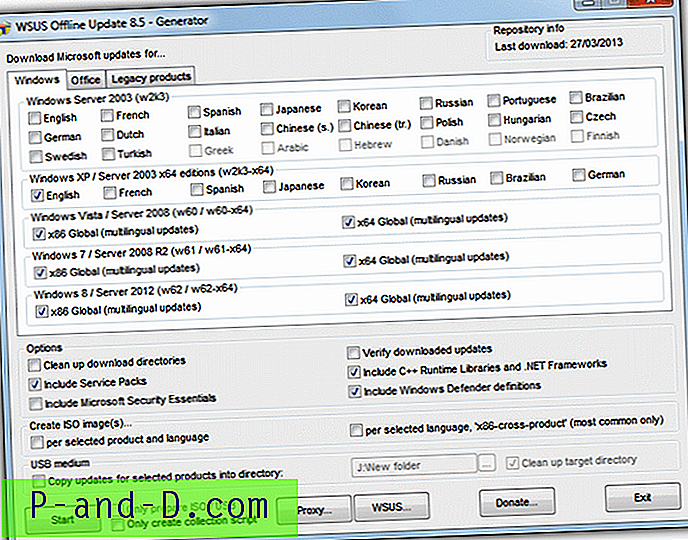
Inną funkcją WSUS Offline Update jest zapisanie pakietu aktualizacji na obrazie ISO, który można nagrać na CD / DVD / Blu-ray. Idealne dla starszych systemów lub jeśli nie masz pod ręką odpowiedniego dysku flash USB. Alternatywnie wybierz opcję nośnika USB, aby skopiować aktualizacje na pamięć flash USB lub dysk twardy. Po naciśnięciu przycisku Start otworzy się okno wiersza polecenia i rozpocznie się pobieranie plików z firmy Microsoft. Czekanie może trwać długo, jeśli wybrano wiele opcji.
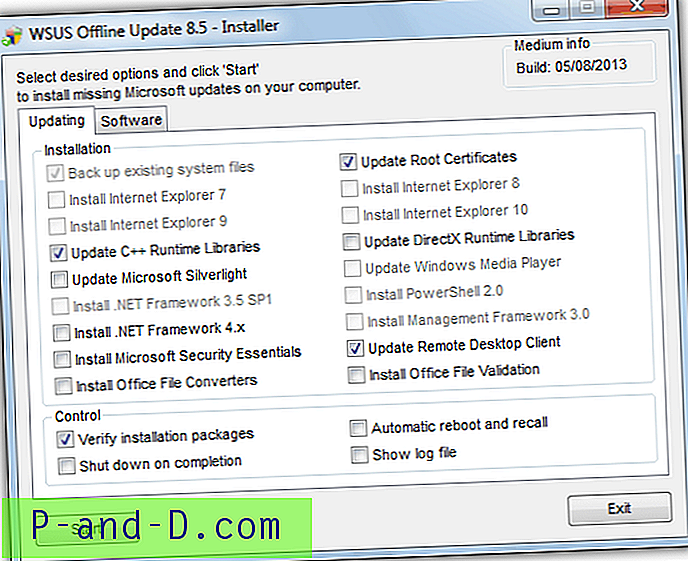
Po zakończeniu możesz przenieść dysk lub dysk na inny komputer i uruchomić UpdateInstaller.exe, aby wyskoczyć okno instalatora. Niektóre opcje, takie jak wersje Internet Explorera, .NET Frameworks, PowerShell i Media Player, będą wyszarzone, w zależności od tego, czy masz już zainstalowaną opcję, czy system operacyjny ją obsługuje. Opcja „Automatyczne ponowne uruchomienie i przywracanie” może potencjalnie zaoszczędzić dużo czasu, jeśli chcesz, aby aktualizacje były instalowane bez nadzoru. Należy pamiętać, że ta opcja tymczasowo wyłącza UAC, a także tworzy tymczasowe nowe konto użytkownika o nazwie WSUSAdmin podczas aktualizacji. Zostanie ponownie usunięty po zakończeniu aktualizacji.
Pobierz aktualizację WSUS offline
1 2Następny › Pokaż wszystkie




